HomePlay 服務介紹

更多時刻、更多方式、更多螢幕收看精采數位電視節目。
透過HomePlay服務App,立刻讓您的智慧型手機或平板變身數位電視螢幕收看凱擘大寬頻精采數位電視節目。更可以將手機/平板當作機上盒遙控器或使用語音來控制電視,您還可以透過手機/平板查詢即將播出的電視節目。立即申請使用,一手掌握你的數位電視!

特色說明
|
|
搭載配備
|

開始使用
※HomePlay無線接收器與HomePlay App使用設定使用手冊下載
 1.取得數位機上盒HomePlay無線接收器
1.取得數位機上盒HomePlay無線接收器
使用凱擘大寬頻數位家庭服務必須取得本公司數位機上盒HomePlay無線接收器。若您想獲得相關資訊請聯繫本公司客服中心。
 2.接上HomePlay無線接收器並連上無線網路
2.接上HomePlay無線接收器並連上無線網路
請將HomePlay無線接收器插入數位機上盒USB介面插槽。 開啟數位機上盒主選單,選擇「HomePlay」>「無線網路設定」將無線接收器連上Wi-Fi。
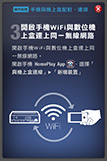 3.開啟機Wi-Fi與數位機上盒連上同一無線網路
3.開啟機Wi-Fi與數位機上盒連上同一無線網路
開啟手機Wi-Fi與數位機上盒連上同一無線網路。 開啟HomePlay APP,選擇「與機上盒連線」>「新增裝置」
 4.自電視數位機上盒取得配對碼
4.自電視數位機上盒取得配對碼
打開電視及數位機上盒,按下遙控器選單,選擇HomePlay>手機/平板配對設定,按下藍色鍵「新增配對」,電視上將顯示一組4位數字配對碼。
 5.輸入配對碼,完成配對後開始使用
5.輸入配對碼,完成配對後開始使用
開啟HomePlay APP,選擇「與機上盒連線」>「新增裝置」輸入機上盒顯示的配對碼,完成配對後開始使用。
服務說明
 手機/平板就是遙控器
手機/平板就是遙控器
開啟HomePlay App 「遙控器」功能,透過精心的安排設計,提供您在不同情境下更便利使用遙控器按鍵收看電視。
 用講的馬a通 使用語音控制機上盒、查詢電視節目
用講的馬a通 使用語音控制機上盒、查詢電視節目
想看哪一個頻道、節目,開啟HomePlay App 「語音控制」功能,唸出頻道名稱,電視馬上轉到您要看的電視。想要機上盒關機、控制音量大小聲,也可使用語音控制。
 電視1台變2台 全家樂開懷
電視1台變2台 全家樂開懷
當電視的主控權不在自己身上,您還可以透過HomePlay App,將手機/平板當成機上盒第2個螢幕,收看電視頻道與PVR電視節目,不怕錯過任何節目,全家不用再搶電視
※目前不支援HD頻道節目收視。
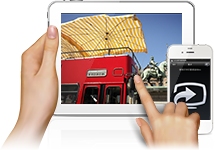 分享手機/平板內的照片、音樂、影音內容到電視播放,小螢幕變大螢幕 享受大加倍
分享手機/平板內的照片、音樂、影音內容到電視播放,小螢幕變大螢幕 享受大加倍
透過HomePlay App「影音播放」功能將儲存在手機/平板的照片、音樂、影音內容到電視播放。
喜愛看的影音APP影片若支援DLNA播放,也可以傳送到機上盒,利用大螢幕收看,更過癮。



 留言列表
留言列表


